iPhone è bloccato in modalità cuffie e impedisce all'utente di sentire il suono. Anche iPhone si comporta come se fossero collegate le cuffie. Il tuo iPhone era bloccato in modalità cuffie? I sintomi sono abbastanza comuni. Molti utenti di iPhone hanno detto: "Il mio iPhone 6 Plus è bloccato in modalità cuffia e non funziona nulla. Ma vado a cambiare il livello del volume e l'indicatore del volume dice 'Auricolare (cuffie)'. Non c'è ancora audio e il suono non potrebbe lavorare attraverso l'uscita normale degli altoparlanti. Cosa devo fare? "
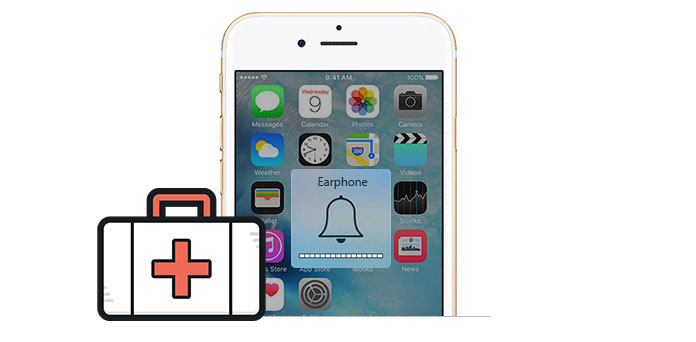
Il problema in sé è davvero frustrante, ma ci sono alcune soluzioni da provare. Nel caso in cui non riesci a risolvere questo problema da solo, puoi sempre contattare Apple o visitare uno dei loro negozi. Ma, prima di fare queste cose, puoi provare prima questi modi di seguito per correggere il tuo file iPhone o iPad bloccato in modalità cuffia. Speriamo che uno di loro ti aiuti.
Se sei bloccato in modalità volume cuffie sul tuo iPhone / iPad / iPod, anche dopo aver scollegato le cuffie o gli altoparlanti dal jack delle cuffie, forse hai riscontrato un fastidioso bug sui tuoi dispositivi iOS. Potrebbe essere correlato a eventuali condizioni seguenti:
I modi sopra riportati sono disponibili per tutti i dispositivi iOS (iPhone, iPad e iPod) che eseguono l'aggiornamento a iOS 6/7/8/9.
Quando scopri che il tuo iPhone SE / 6s / 6s Plus / 6 Plus / 6 / 5s / 5c / 5 / 4S / 4 / 3GS è bloccato in modalità cuffie, puoi prima provare in questo modo. È possibile utilizzare uno stuzzicadenti o un ago per rimuovere polvere o sporco dal jack delle cuffie. Anche se pensi che il tuo sia molto pulito, forse rimarrai scioccato quando vedrai lo sporco immagazzinato all'interno del jack. Tuttavia, si prega di fare attenzione a farlo.

Forse il tuo dispositivo iOS non ha riconosciuto completamente che le tue cuffie erano disconnesse se il tuo iPhone era bloccato in modalità cuffie. Prova a ricollegare le cuffie o gli altoparlanti diverse volte e questa azione potrebbe sistemare le cose. Di solito è il modo migliore per risolvere il problema temporaneo.
I modi sopra non funzionano? Collega un altro paio di cuffie e poi scollegali per vedere se c'è la differenza. Alcune cuffie più economiche o di bassa qualità renderanno scarsa tolleranza e il tuo iPhone 6 bloccato in modalità cuffie. In questo modo, potrebbero impedire al tuo iPhone di riconoscere quando è collegato un set di cuffie.
Riavvio del tuo iPhone ti aiuterà a risolvere molte situazioni. Ecco perché è uno dei metodi offerti per riparare il tuo iPhone bloccato in modalità cuffie. Tieni premuto il pulsante di sospensione / riattivazione. Quando viene visualizzato il cursore rosso, trascinalo e spegni il tuo iPhone. Premi lo stesso pulsante allo stesso modo e accendi il tuo iPhone. Questa azione potrebbe forzare il tuo iPhone ad aggiornare le sue impostazioni di uscita audio.
Se nessuna delle soluzioni precedenti può funzionare, potresti avere una corruzione del tuo iOS stesso. Il modo più semplice è l'aggiornamento wireless. Connettiti a una rete Wi-Fi, vai su Impostazioni, quindi su Generale e fai clic su Aggiornamento software. E i file iOS danneggiati verranno sostituiti con quelli nuovi che dovrebbero funzionare correttamente e riparare il tuo iPhone bloccato in modalità cuffie. Per evitare la perdita di dati sull'iPhone, ti consigliamo di eseguire inizialmente il backup di iPhone. Speriamo che le soluzioni di cui sopra possano risolvere i tuoi problemi. Puoi sceglierne uno da provare. Se nessuno di essi è in grado di risolvere i tuoi problemi o il tuo iPhone è bloccato in modalità cuffie e non funziona nulla, potresti avere un jack per cuffie da 3.5 mm difettoso. Questa situazione può essere causata da un uso eccessivo o da danni dovuti a prese per cuffie di dimensioni errate. In queste condizioni, ciò che puoi fare è contattare Apple per una riparazione o sostituzione e questo potrebbe essere gratuito se il tuo iPhone è in garanzia.
Se cinque soluzioni citate sopra non funzionano, puoi provare a riparare iPhone bloccato in modalità cuffie con Ripristino del sistema iOS funzione. Scarica iOS System Recovery e segui la guida passo-passo per salvare il tuo iPhone.
Passo 1 Avvia iOS System Recovery
Avvia questo software di riparazione iPhone sul tuo computer. Collega il tuo iPhone ad esso con un cavo USB. Fai clic su "Altri strumenti" nella colonna di sinistra, quindi fai clic su "Ripristino del sistema iPhone" nella finestra di anteprima. Successivamente, fai clic sul pulsante "Start" per riparare iPhone bloccato in modalità cuffie.

Passo 2 Entra in modalità di recupero
iOS System Recovery proverà a riconoscere automaticamente l'iPhone bloccato in modalità cuffia. Basta fare clic su "Start".

Passo 3 Ripara l'iPhone bloccato in modalità cuffia
Qui puoi fare clic su "Risoluzione rapida gratuita" per risolvere alcuni problemi comuni del tuo dispositivo, come arresti anomali, blocchi o altri problemi in un minuto. 
Se non funziona, fai clic su "Correggi".
Passo 4 Quindi fare clic sulla modalità di riparazione da "Modalità standard" o "Modalità avanzata" in base alle proprie esigenze.
Quindi fare clic su "Conferma" per procedere.

Passo 5 In questo passaggio, è necessario confermare e modificare le informazioni del firmware se non sono corrette e scaricare il pacchetto firmware corrispondente per il tuo iPhone.

Infine, fai clic sul pulsante "Ripara" per riparare iPhone in modalità cuffia.

Puoi apprendere i passaggi dettagliati dal seguente tutorial.


In caso di incidenti, ti consigliamo eseguire il backup di iPhone sul computer frequentemente per qualsiasi perdita di dati.
Puoi imparare i passaggi dal video qui sotto: